IT学習支援・情報生活支援・シニアネット活動支援等のサイト
ようこそ、情報生活支援の講座へ
サイト内検索 キーワードを入力してください。検索結果は別のウィンドウで表示されます。
サイト内検索 キーワードを入力してください。検索結果は別のウィンドウで表示されます。
新しい Outlook for Windows の紹介
メロウ・マイスター 臼倉登貴雄何故か Windows メール が突然 Outlook for Windows に!!
間違って、Windows メール の右上の「新しい Outlook を試してみる」バーナー をクリックしてしまったのかもしれません。
折角 Outlook for Windows に切り替わったので、どんなものになったのが確認し てみました。
確かに、Windows メール が進化していました。
例えは、メニューには office ボタンなどが配列されていました。
また、右上の「設定」ボタンからは様々な設定ができるようになっていました。
動きも良くなったかもしれません。
メール、予定表、連絡先、ToDo を 1 か所で確認できるようになっていました。
細部の紹介は後にして、今号では Outlook for Windows について紹介したいと思 います。
※「Outlook」の正式な呼称は「Outlook for Windows」です。
Microsoft のサイトでは下記のように紹介しています。
https://support.microsoft.com/ja-jp/office/windows-%E3%83%A1%E3%83%BC%E3%83%AB-%E4%BA%88%E5%AE%9A%E8%A1%A8-people%E3%81%8C-outlook-%E3%81%AB%E3%81%AA%E3%82%8A%E3%81%A4%E3%81%A4%E3%81%82%E3%82%8B-773ecb94-5b16-4155-96e1-bc9afdc08e31?OCID=WinMail_2024Outlook_BizbarLearnMore
短縮URL:https://bit.ly/49ERdf7
※この紹介のページは、Windows メール の上部に表示されているメッセージ 「2024 年、Windows メー ルと予定表は OutIook に切り替わります。[詳細情報] (※リンク)」の[詳細情報]をクリックしたページに掲載されているものです。
−−−−−−−−−−−−−−−−−−−−−
Windows メール、予定表、Peopleが Outlook になりつつある
新しい Outlook for Windows は、最新のシンプルなデザインの最新機能を Windows PC に提供します。スタイルに合わせて調整し、新しい Outlook for Windows でさらに多くのことを行うことができます。新しい Outlook for Windows の詳細については、こちらを参照してください。2024 年以降、Windows11デバイスには、すべてのユーザーが使用できる既定のメ ールボックス アプリケーションとして、新しい OutIook for Windows が無料で出 荷されます。2023年6月から、既存の Windowsメール、予定表、People ユーザーを 新しい Outりook for Windows に移行するプロセスが開始されます。
機能について
新しい Outlook for Windows でサポートされているアカウントがある場合は、 Windows メールと予定表に画面の右上隅に[新しい Outlook を試す]の切り替えが表 示されます。トグルを選択すると、デバイス上の新しい Outlook for Windows のダ ウンロードが開始されます。完了するまでに数分かかる場合があります。インスト ールが完了すると、Windows メ-ルまたは予定表が閉しられ、新しい Outlook for Windows が開きます。ここで、サインインしてアカウントと設定のインポートを選 択できます。Windows メールと予定表に戻る場合は、新しい Outlook for Windows のトグル(※チェックボタン)を 選択します。戻る理由に関するフィ−ドバックを提供するように求められます。
新しい Outlook for Windows について改善できることをお知らせください。製品チ ームは、Windows メールと予定表のサポートが2024年に終了する前にフィードバッ クに対処する機会を得ることがてきるようにすることをお勧めします。
エクスペリエンスを効率化するために、今後数か月間、新しい Outlook for Windows をデバイスに自動的にダウンロードしてインストールします。(ダウンロー ドを開始する前に通知します)。次回メールと予定表を開くと、新しい Outlook for Windows が初めて起動されることをお知らせします。引き続き、Windows メールと 予定表に戻すオプションがあります。
新しい Outlook for Windows の試用に関心がない場合は、Windows メールと予定 表の使用を停止し、代わりにサーヒスのweb メールアプリケーションまたは別のメ ールクライアントを使用してメールと予定表を管理できます。Windowsメール、予定 表、Peopleのサポートは2024年に終了するため、試した後に新しい Outlook for Windows を使用しない場合は、2024年末までに別のアプリケーションに移行する必 要があります。特定のサポート終了日の詳細については、製品ライフサイクルに関 するモダンポリシー(リンク)に従って入手できます。
いずれかのアカウントがまだサポートされていない場合はどうすればよいですか? 新しい Outlook for Windows では、次のアカウントがサポートされています。
●OutIook.com、Hotmail.com、Live.com などの個人の Microsoftアカウント。
●Outlook でライセンスが付与された職場または学校アカウント(通常は、 rganizationの管理者によって割り当てられたアカウントと、職場または学校で Microsoft サービスにサインインするために使用するアカウント)
●Gmail、Yahoo!、iCloudなどのサードパーティのアカウント
●IMAP経由で接続するその他のサードパーティのアカウント
今後数か月以内に、POP接続のサポートをリリースします。
−−−−−−−−−−−−−−−−−−−−−
<重要点>
上記の紹介で重要な点は下記のとおりです。1.新しい Outlook for Windows でサポートされているアカウントがある場合は、 Windows メールと予定表に画面の右上隅に[新しい Outlook を試す]の切り替えが表 示されます。
2.Windows メールと予定表に戻る場合は、新しい Outlook for Windows のトグル (※チェックボタン)を選択します。
※元の Windows メールに戻しても特に問題は無かったです。
3.Windows メールと予定表のアプリケーションは、2024年末まで Microsoft Store でダウンロードして引き続き利用できます。
4.Windows メール、予定表、Peopleのサポートは2024年に終了します。
5.今後数か月間、新しい Outlook for Windows ws をデバイスに自動的にダウン ロードしてインストールします。(ダウンロードを開始する前に通知します)。次回 メールと予定表を開くと、新しい Outlook for Windows が初めて起動されることを お知らせします。引き続き、Windows メールと予定表に戻すオプションがあります。
6.新しい Outlook for Windows を使用しない場合は、2024年末までに別のアプリ ケーションに移行する必要があります。
下記にも詳しい紹介が掲載されています。
「新しい Outlook for Windows をご利用ください」
https://www.microsoft.com/ja-jp/microsoft-365/outlook/outlook-for-windows
※「新しい Outlook を試してみる」をクリックしますと Outlook for Windows アプリのインストール ができます。
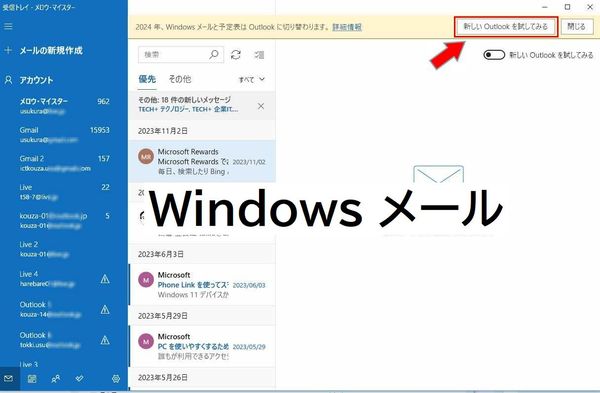
元に戻したいときは右上の「新しい Outlook」のドグル(※チェックボタン)をオフにするとできます。
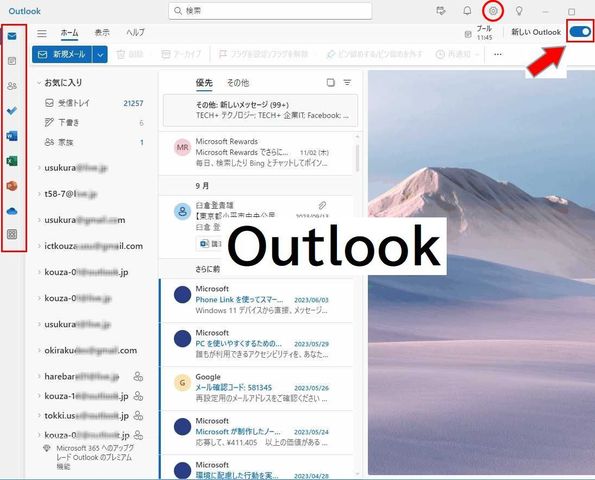
以下は、参考に「Microsoft bing」に質問してみた回答:です。
質問:Outlook for Windows の特徴について教えてください。
回答:こんにちは、Bingです。Outlook for Windowsの特徴についてお答えします。
新しいOutlook for Windowsは、最新の機能、インテリジェントな支援機能、新しい モダンでシンプルなデザインを提供します。スタイルに合わせて調整し、 新しいOutlook for Windowsでさらに多くのことを行うことができます。プレビュー を試し、私たちと一緒に体験を始め、新しいOutlook for Windowsの未来を形成する のに役立ちます。1 新しいOutlook for Windowsの主な特徴は次のとおりです。
- Outlook.com、Hotmail.com、Gmail、Yahoo、iCloud、IMAPなど複数のプロバイダ ーやアカウントに対応およびメールとカレンダーの統合。
- すべてのカレンダーが1つのビューで表示され、アカウント間を切り替えてメール や連絡先を表示できる。
- メールの送信スケジュール機能、送信したメールを10秒以内に取り消す機能、メ ールのピン留め機能、メールのスヌーズ機能、メールのスイープ機能、重要な会話 をフォローするためのリマインダを受け取る機能などの提供。
新しい Outlook for Windows の詳細については、最新のブログ投稿(※英文)をチェ ックしてください。
※英文のブログページ
https://insider.microsoft365.com/en-us/blog/starting-to-support-third-party-accounts-in-new-outlook-for-windows-preview
短縮URL:https://bit.ly/47qaLlQ
ご参考までに、上記の情報は2023年11月21日時点のものです。
ソース: Bing との会話 2023/11/22
(1) 新しい Outlook for Windows の概要 - Microsoft サポート. https://support.microsoft.com/ja-jp/office/%E6%96%B0%E3%81%97%E3%81%84-outlook-for-windows-%E3%81%AE%E6%A6%82%E8%A6%81-656bb8d9-5a60-49b2-a98b-ba7822bc7627
(2) 新しい「Outlook for Windows」一般提供開始、GmailやiCloud .... https://news.mynavi.jp/techplus/article/20230922-2776716/
(3) 新しい「Outlook for Windows」一般提供開始、GmailやiCloud .... https://bing.com/search?q=Outlook+for+Windows+%e7%89%b9%e5%be%b4
(4) 何が違う?Outlook・メールアプリ Windows10/11搭載のメール .... https://www.domain-server-study.com/mail/microsoft-compare-mail.html
★ Outlook for Windows を使いこなすには★
「新しい Outlook for Windows の概要」のページに紹介が掲載されています。新しい Outlook for Windows の概要
https://support.microsoft.com/ja-jp/office/%E6%96%B0%E3%81%97%E3%81%84-outlook-for-windows-%E3%81%AE%E6%A6%82%E8%A6%81-66b195df-08b9-48bd-b464-d6edf95813e4
短縮URL:https://bit.ly/3QUqm5Y
エクスペリエンスをカスタマイズする
※エクスペリエンス(英:experience)とは、人がシステムやサービス、機器など、 ある特定の対象物に対して利用したり触れたりする事で得られる体験のこと(Weblio 辞書)●個人用設定のオプションと設定を確認する
従来の Outlook for Windows またはメール アプリから切り替えた場合は、設定 の一部を移行するオプションがあります。詳細については、こちらを参照してくだ さい。ただし、最新のオプションを理解することはまだ良い方法です。右上隅の歯 車アイコンに [設定] が表示されます。[ 表示 ] タブをクリックして、特定の設定 をすばやく更新することもできます。
●すべてのメールと予定表を 1 か所で管理する
フォルダーの一覧の下部にある [アカウントの追加] を選択するか、[設定] に移 動し、[アカウント] で [アカウントの追加] を選択します。 現在サポートされて いるアカウントには、職場または学校用の Microsoft アカウントと、Outlook.com、 Hotmail、Gmail アカウントが含まれます。 フォルダーの一覧では、任意のアカウ ントのフォルダー、カテゴリ、または連絡先を [お気に入り] としてマークし、 一覧の上部にすばやくアクセスできます。
●リボンを使い慣れた (もう一度)
従来の Outlook for Windows など、Wordや Excel などのアプリを以前に使用し たことがある場合は、アプリの上部のバーをよく知っている必要があります。リボ ンと呼ばれるこの場所は、受信トレイの管理やメールの書式設定に必要なコマンド を見つける場所です。バーの右側にあるドロップダウン矢印を使用して、リボンを 大きく (クラシック エクスペリエンス) または小さく (簡略化されたエクスペリエ ンス) にすることができます。 簡略化されたリボンに表示されるコマンドをカスタ マイズする場合は、[ カスタマイズ] を選択します。
●ナビゲーション バーとマイ デイ
左側にナビゲーション バーが表示され、 予定表、 連絡先、または頻繁に使用す る他のアプリに簡単に切り替えることができます。 受信トレイから離れずに予定表 やタスクにすばやくアクセスするには、右上のアイコンを選択して [My Day ] を使 用できます。
●何をチェックすればよいですか?
・メールをピン留めする
アクティブに応答しているキーの電子メール スレッドを追跡する際に問題が発生 したことはありますか? または、頻繁に参照する重要な情報が記載されたメールは ありますか? 次に、任意のメッセージを右クリックし、[ ピン留め ] を選択する と、そのメールが受信トレイの上部に表示され、戻って検索する時間を節約できま す。
・電子メールをスヌーズする
電子メールが非常に重要な場合がありますが、まだ重要ではありません。Snooze 機能を使用すると、メールが受信トレイに再配信される時刻をスケジュールし、 目的の時刻に表示されるので、適切なタイミングで処理できます。任意のメッセー ジを右クリックして [Snooze] を選択するか、リボンから [Snooze ] を選択しま す。次に、配信する時間を選択します。
・メールを送信するタイミングをスケジュールする
今日のハイブリッドワークの世界では、あなたの一日は他の人の夜かもしれない ので、真夜中に誰かに電子メールを送信したくありません。 新しい Outlook では、 必要なときにメールを簡単に送信できます。 [ 送信 ] の横にあるドロップダウン 矢印を選択し、[ 送信のスケジュール] を選択するだけです。
・Categories
カテゴリに精通しているかもしれませんが、大幅にアップグレードされています。
受信トレイのメッセージにカテゴリ名と色を直接表示します。そのカテゴリでタグ 付けしたすべてのものを表示しますか? メッセージ上で右クリックするだけです。
カテゴリを [お気に入り] に追加することもできます。
以上が「 Outlook for Windows 」の紹介です。
是非、試してみてください。
<参考>
★Microsoft が提供するメーラーやメールサービスの現状★
現在、Windows10/11のパソコンに搭載されているのは「Outlook」と「メール(ア プリ)」の2種類になっています。特徴は、「メール(アプリ)」は標準搭載の無料メーラーですが、「Outlook」 は、Officeソフトを有料購入した場合だけ使用できるものです。
そしてこの他に、フリーメールである「Outlook.com」のサービスも提供されて いますので使用できます。
これらメーラーの大きな違いは、「Outlook」と「メール(アプリ)」は端末で ないと使えませんが、「Outlook.com」はWebメールですので何処からで使えるとい うことです。
記:臼倉 tokio@usukura.com
http://www.facebook.com/usukura.jp
シニア情報生活アドバイザー活動支援ページ
https://www.facebook.com/sitadv/
フッターメニュー
ここまでフッターメニュー